Windows 10が他のPCとWindowsアップデートを共有しないようにする

これは、更新のために消費される帯域幅と時間の節約。たとえば、各PCが個別に更新プログラムをダウンロードするのではなく、既にそれらをダウンロードした他のPCから更新プログラムの一部を取得します。
Microsoftがこの機能を説明する方法は次のとおりです。
Windows Update配信の最適化により、Microsoftに加えて、ソースからのWindowsアップデートとWindowsストアアプリ。これにより、インターネット接続が制限されている場合や信頼性が低い場合に、更新プログラムやアプリをより迅速に入手できます。また、複数のPCを所有している場合、すべてのPCを最新の状態に保つために必要なインターネット帯域幅の量を減らすことができます。 Delivery Optimizationは、更新プログラムとアプリをPCからローカルネットワーク上の他のPCまたはインターネット上のPCに送信します。
現在、これはローカルネットワークでは理にかなっていますが、インターネット上のランダムなPCを支援するために帯域幅を使用するという考えは気に入らないかもしれません。
WUDO機能は、デフォルトで送信するように設定されています以前にダウンロードしたアップデートとアプリの一部。帯域幅を無駄にしたくない場合(理論的には帯域幅を節約できますが)、インターネット経由でPCと更新を共有する場合、いくつかのオプションがあります。
Windows 10でWUDOをオフにする
に移動してWindows Updateを開きます 設定>更新とセキュリティ そしてそこから選択 高度なオプション.
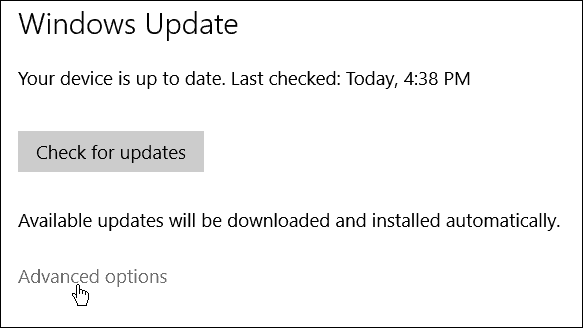
下にスクロールして選択 更新の配信方法を選択する.
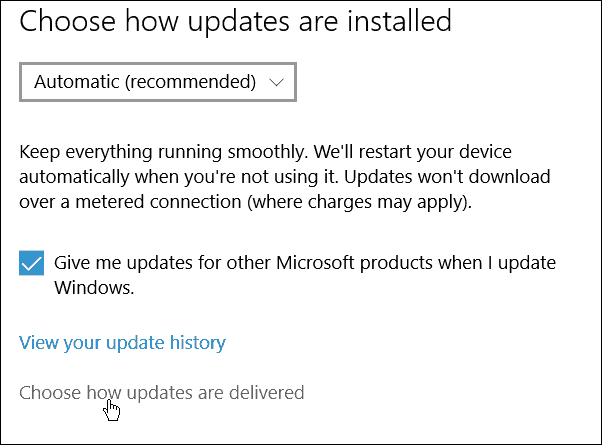
ここでは、WUDOを完全にオンにしたり、ローカル(ホーム)ネットワーク上の他のPCにのみ更新を送信したり、デフォルト設定を維持したりできます。
繰り返しますが、ホームネットワークに複数のWindows 10デバイスがある場合、機能を維持します。 ローカルネットワーク上のPC すべての更新プログラムを公開する時間を節約できます。
これが唯一のPCである場合、またはWUDOについて迷いや疑問がある場合は、電源を切ってください。
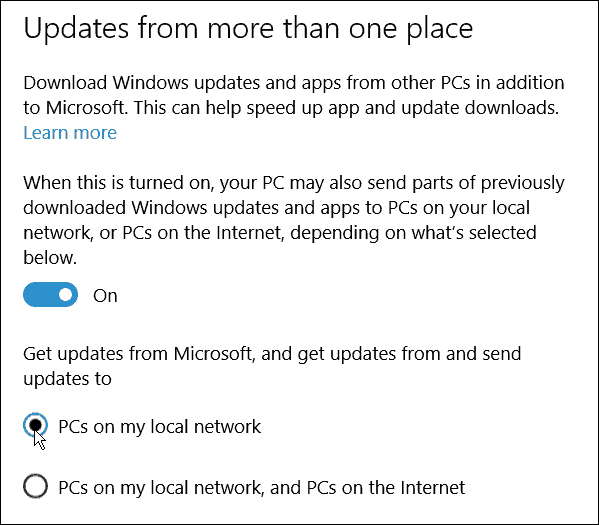
もう少し
これはセキュリティやプライバシーの問題とは思いません。 個人的には、Windows 10デバイスがたくさんあるため、2番目のオプションを使用します。また、すべてのシステムに可能な限り迅速に更新を適用したいのです。
これと、他の多くのWindows 10ユーザーに関する私の問題は、自動的に共有することを選択していることであり、オプトアウトする設定が埋もれていることです。
マイクロソフトによると、共有は安全であり、他のPCはローカルファイルにアクセスできません。 Windows 10更新プログラム用のBitTorrentと考えてください。システムにダウンロードされたビットも安全です。
MicrosoftはWUDO FAQページで次のように述べています。 「Delivery Optimizationは、Windows UpdateおよびWindowsストアと同じセキュリティ対策を使用します... Delivery Optimizationは、インストールする前に他のPCからダウンロードした更新プログラムまたはアプリの各部分の信頼性もチェックします。」
さらに、「配信の最適化は個人のファイルやフォルダーにアクセスしたり、PC上のファイルを変更したりしません。」と述べ続けています。
ここに私が見つけた他の興味深いものがあります。ローカルネットワークとインターネット上のPCで更新を共有するためのデフォルト設定は オンのみ Windows 10 HomeおよびProバージョン用。 Windows 10 EducationおよびEnterpriseエディションは、デフォルトでローカルネットワーク上の他のPCと更新ビットを共有するだけです。
ここで一番下の行は、あなたがしたくない場合Windowsの更新とアプリの更新を他のランダムなコンピューターと共有するか、ランダムなPCから更新のチャンクを受け取り、上記のガイドに従って設定をオフにするだけで、再度考える必要はありません。
このWUDOに対するあなたの見解と、消費者がデフォルトで自動的にオプトインするという事実は何ですか?これについてのコメントは、以下のコメントセクションに残してください。

![更新プログラムのインストール後、Windows 7の自動再起動を停止する[How-To]](/images/microsoft/stop-windows-7-from-auto-restarting-after-updates-install-how-to.png)








コメントを残す